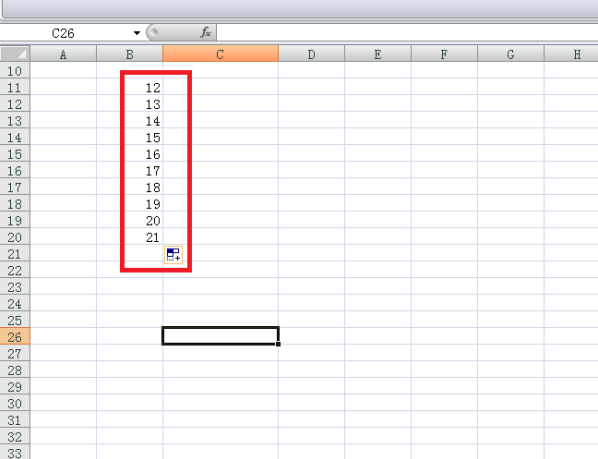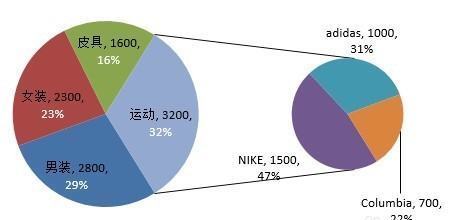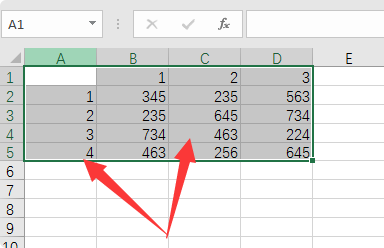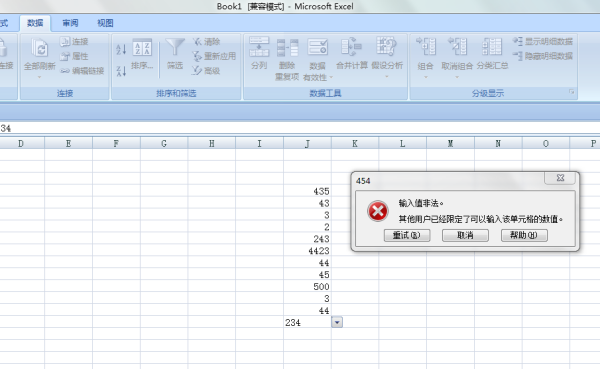EXCEL中如何在左边的序号下设置叠加及下拉
的有关信息介绍如下:实现的方法和操作步骤如下:
1、首先,在计算机上打开目标Excel文件,然后进入主编辑界面,绍沉占女到认如下图所示。
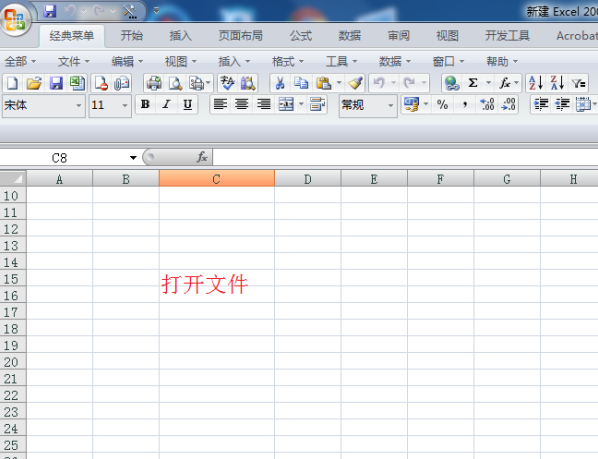
2、其次,完成上述步骤后,计划从12拉下以增加序列数。
将鼠标放在单元格的右下角,并在其成为十字形时单击并按住,如下图所示。
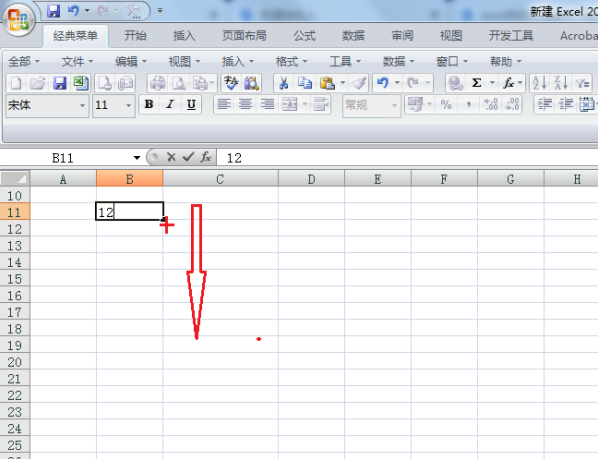
3、接着,完成上述步创全杂弦改骤后,可以看到表中的来自默认序列格式是相同的数字,如下图所示。
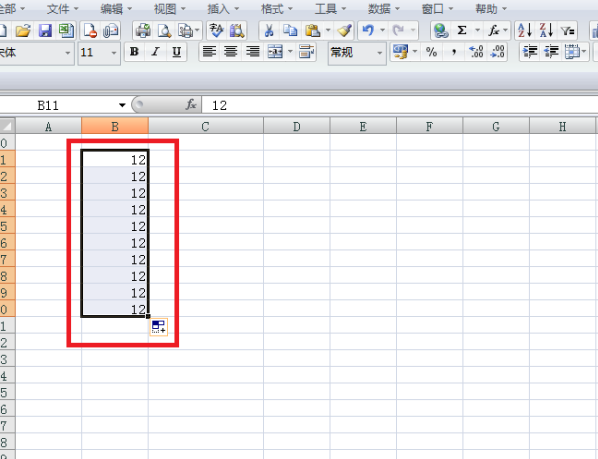
4、然后,完成上述步骤后,单击序列号右下角包含十字的图案,然后在菜单中选择第二个“填充序列”选项,然后单击,如下图所示。
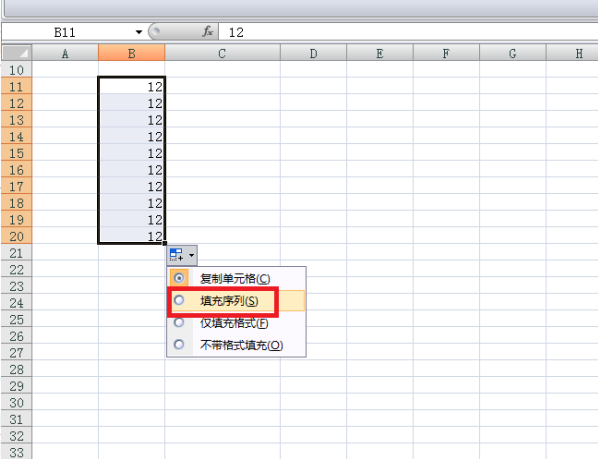
5、最后,完成上述步骤后,就可以在Excel中将数字下360问答拉列表设置为叠加,如下图所示。这样,问题就解决了。